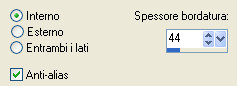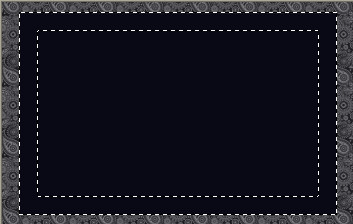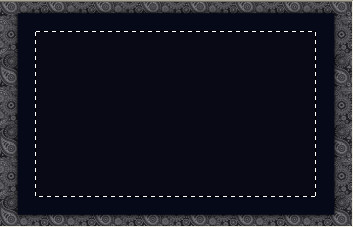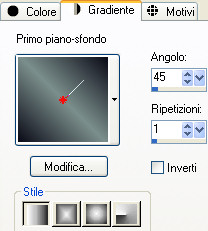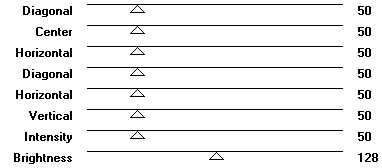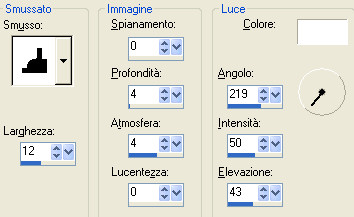Preparazione Apri il motivo "7 pattern" in psp e riducilo ad icona Metti la selezione "marytuto keret" nella cartella selezioni di psp Apri in psp il pennello "MyLoveBrushesONELIKEYOU_45". Immagine/Ridimensiona a 999 px di altezza File/Esporta come pennello personalizzato. Tavolozza dei materiali: colore di primo piano scuro #0b0b17 colore di secondo piano chiaro #7b8f8c
1. Apri una nuova immagine trasparente di 880 x 560 px. Riempi il livello con il colore di primo piano. Livelli/Nuovo livello raster. Nella tavolozza dei materiali configura in primo piano il motivo "7 pattern": angolo 0 e scala 50. Riempi il nuovo livello con il motivo di primo piano. Abbassa l'opacità del livello a 67. 2. Livelli/Nuovo livello raster. Riempi il livello con il colore di primo piano. Immagine/Ridimensiona al 90% (tutti i livelli non spuntato). Seleziona con la bacchetta magica la parte interna scura. Selezione/Modifica/Selezione bordature selezione:
Ottieni questo:
Effetti/Plug in/Unlimited 2/Color Filters/Color Temperature: 68. Deseleziona tutto. Effetti/Effetti 3D/Sfalsa ombra: 0 / 0 / 100 / 20 / colore #000000. 3. Seleziona con la bacchetta magica la parte scura interna:
Nella tavolozza dei materiali configura in primo piano il gradiente stile lineare:
Riempi il livello con il gradiente di primo piano. Effetti/Plug in/Cybia/ScreenWorks:
Effetti/Plug in/Unlimited 2/Buttons & Frames/3D Glass Frame 1: 30 / 128. 5. Livelli/Nuovo livello raster. Selezione/Carica selezione/Da disco e scegli "marytuto keret". Riempi la selezione con il colore chiaro di secondo piano. Effetti/Plug in/Graphic Plus/Cross Shadow:
Effetti/Effetti 3D/Sfalsa ombra: lascia i valori in memoria. Ottieni questo:
Deseleziona tutto. 6. Posizionati sul livello Raster 2. Regola/Messa a fuoco/Accentua messa a fuoco. Posizionati sul livello che sta in cima (Raster 4). Livelli/Nuovo livello raster. Attiva lo strumento pennello e carica "MyLoveBrushesONELIKEYOU_45": dimensione 368. Applica nella parte destra della tag come da lavoro finale. Effetti/Effetti 3D/Smusso ad incasso (colore #ffffff):
Effetti/Effetti 3D/Sfalsa ombra: 3 / 0 / 74 / 3 / colore #000000. 7. Livelli/Nuovo livello raster. Nella tavolozza dei materiali metti in primo piano il colore #6c2735. Attiva di nuovo lo strumento pennello e carica "+Quadrato 05". Applica il pennello sulla decorazione varie volte con il colore di primo piano: Effetti/Effetti di bordo/Aumenta. 8. Posizionati sul livello Raster 5. Apri il mited del fiore "00322marytube". Modifica/Copia e incolla come nuovo livello. Con lo strumento puntatore (lettera K) riduci e posiziona come sotto:
Abbassa l'opacità del livello a 40. 9. Apri il tube della donna "00332marytube". Modifica/Copia e incolla come nuovo livello. Immagine/Ridimensiona al 105% (tutti i livelli non spuntato). Regola/Messa a fuoco/Metti a fuoco. Posiziona a sinistra. Effetti/Effetti 3D/Sfalsa ombra: -2 / -8 / 80 / 28 / colore #000000. Livelli/Unisci/Unisci visibile. 10. Selezione/Seleziona tutto. Immagine/Aggiungi bordatura simmetrica di 2 px colore di secondo piano #7b8f8e. Deseleziona tutto. Aggiungi la tua firma. Livelli/Unisci/Unisci tutto (appiattisci). Salva in formato jpeg Altra versione con tube e misted di Animabelle
Grazie per le vostre splendide versioni! La mia tester Giograf I versione
La mia tester Giograf II versione
Olimpia
Annelie
Tutorial tradotto da Byllina il 19 febbraio 2015 e registrato su TWI |